1.操作符与动作
可能已经学过使用 "x" 命令来删除一个字符以及通过计数前缀,例如 "4x" 去删除多个字符。
"dw" 命令删除一个单词。你可能认出来了,"w" 是词移动命令。实际上,"d" 命令后面可以跟任何 "动作" (motion) 命令,它会删除从当前位置到光标移动到的目标位置的全部内容。
例如 "4w" 命令能够向后移动四个单词。所以 "d4w" 命令删除 4 个单词。
To err is human. To really foul up you need a computer.
------------------>
d4w
To err is human. you need a computer.
Vim 只删除从当前位置到 "动作" 把光标移动到的位置的前一个位置。这是因为 Vim 认为你可能不想删掉一个单词的第一个字符。如果你用 "e" 命令作为动作来移动到单词结尾,Vim 这时认为你是想删掉整个单词 (包括最后一个字符):
To err is human. you need a computer.
-------->
d2e
To err is human. a computer. 是否包括光标所在的字符取决于你使用的移动命令。在参考手册中,当不包括这个字符时,称为 "非包含的" (exclusive),而包括这个字符时,称为 "包含的" (inclusive)。
"$" 命令移动到行尾。所以,"d$" 命令从当前的位置一直删除到本行行尾。这是一个"包含的" 命令,所以,这行的最后一个字符也会被删除:
To err is human. a computer.
------------>
d$
To err is human 以上定义了一个命令组合模式: 操作符-动作。你首先输入一个操作符命令,例如,"d"就是一个删除操作符。然后你输入一个动作命令,例如 "4l" 或者 "w"。这种方法使你可以在任何你能越过的文本上执行各种操作。
2.修改文本
另一个操作符命令是 "c",表示修改,change。
它的作用方式与 "d" 操作符相似,只是完成后会切换到插入模式。例如,"cw" 修改一个词,更精确的说,它删除一个词,并切换到插入模式。
To err is human
------->
c2wbe<Esc>
To be human 这里 "c2wbe<Esc>" 包括如下操作:c 修改操作符2w 移动两个单词的距离 (与操作符合起来,它删除两个单词并进入插入模式)be 插入 be 这个单词<Esc> 切换回普通模式
你会发现一个奇怪的地方: human 前面的空格没有被删除。有一句谚语说道: 任何问题都有一个简单,清楚但错误的回答。"cw" 命令就属于这种情况。c 操作符在很多地方都和d 一样,但有一个例外,"cw"。它实际上像 "ce" 一样,删除到单词尾。这样单词后面的空格就不包括在内了。这要追溯到使用 Vi 的旧日子。由于很多人已经习惯了这种方式,这个不一致之处就留在 Vim 里了。
更多的修改命令
像 "dd" 可以删除一行一样,"cc" 修改一整行。但它会保留这一行的缩进 (前导空格)。
"d$" 删除到行尾;"c$" 则修改到行尾。这相当于先用 "d$" 删除一行再用 "a" 启动插入模式,以便加入新的文字。
快捷键
有些操作符-动作命令由于经常被使用,所以被设置为单字符命令:
x 表示 dl (删除当前光标下的字符)
X 表示 dh (删除光标左边的字符)
D 表示 d$ (删除到行尾)
C 表示 c$ (修改到行尾)
s 表示 cl (修改一个字符)
S 表示 cc (修改一整行)在什么地方加入计数前缀
命令 "3dw" 和 "d3w" 都是删除 3 个单词。如果你非要寻根问底,那么: "3dw" 表示删除一个单词 3 次,而 "d3w" 表示删除三个单词一次。这是一个没有分别的分别。实际上你可以放两个计数前缀,例如,"3d2w" 删除两个单词三次,共计六个单词。
替换单个字符
"r" 命令不是操作符。它只是等你输入一个字符然后用这个字符替换当前光标上的字符。你可以用 "cl" 命令或者 "s" 命令完成相同的功能,但 "r" 命令不需要使用
there is somerhing grong here
rT rt rw
There is something wrong here 通过计数前缀,"r" 命令可以使多个字符被同一个字符替换,例如:
There is something wrong here
5rx
There is something xxxxx here要用换行符替换一个字符可以用命令 "r<Enter>"。这会删除一个字符并插入一个换行符。在这里使用计数前缀会删除多个字符但只插入一个换行符: "4r<Enter>" 用一个换行符替换四个字符。
3.重复一个修改
"." 是 Vim 中一个非常简单而有用的命令。它重复最后一次的修改操作。
例如,假设你
在编辑一个 HTML 文件,你想删除所有的<B>标记。你把光标移到第一个"<" 上,然后用 "df>" 命令删除 <B>。然后你就可以移到 </B> 的 < 上面用 "." 命令删除它。"."命令执行最后一次的修改命令 (在本例中,就是 "df>")。要删除下一个 <B> 标记,移动到下一个 < 的位置,再执行 "." 命令即可。
To <B>generate</B> a table of <B>contents
f< 找第一个 < --->
df> 删除到 > -->
f< 找下一个 < --------->
. 重复 df> --->
f< 找下一个 < ------------->
. 重复 df > -->"." 命令重复任何除 "u" (撤销),CTRL-R (重做) 和冒号命令外的修改。
4.可视模式
要删除一些简单的东西,用操作符-动作命令可以完成得很好。但很多情况下,并不容易确定用什么命令可以移到你想修改的地方。这时候,你就需要可视模式了。
你可以用 "v" 命令启动可视模式。你可以移动光标到需要的地方。当你这样做的时候,中间的文本会被高亮显示。最后执行一下 "操作符" 命令即可。
例如,要从一个单词的中间删除到下一个单词的中间:
This is an examination sample of visual mode
---------->
velllld
This is an example of visual mode 但你这样做的时候,你不需要真的算要按 l 多少次,你可以在按 "d" 前清楚得看到将要被删除的是哪些文本。
如果任何时候你改了主意,只用按一下 <Esc> 就能退出可视模式。
按行选择
如果你想对整行做操作,可以使用 "V" 命令来启动可视模式。你会发现在你作任何移动之前,整行都被高亮显示了。左右移动不会有任何效果。而通过上下移动,你可以一次选择多行。
例如,用 "Vjj" 可以选中三行:
+------------------------+
| text more text |
>> | more text more text | |
>> | text text text | | Vjj
>> | text more | V
| more text more |
+------------------------+列块选择
如果你要处理一个矩形块内的文本,可以使用 CTRL-V 启动可视模式。这在处理表格时非常有用。
name Q1 Q2 Q3
pierre 123 455 234
john 0 90 39
steve 392 63 334要删除中间 "Q2" 这一栏,把光标移动到 "Q2" 的 "Q" 上面。按 CTRL-V 启动列块可视模式。现在用 "3j" 向下移动三行,然后用 "w" 移到下一个单词。你可以看到最后一栏的第一个字符也被包括进来了。要去掉它,用 "h" 命令即可。现在按 "d",中间一栏就被删除了。
移动到另一端
如果你在可视模式下选中了一些文字,然后你又发现你需要改变被选择的文字的另一端,用 "o" 命令即可 (提示: "o" 表示 other end),光标会移动到被选中文字的另一端,现在你可以移动光标去改变选中文字的开始点了。再按 "o" 光标还会回到另一端。
当使用列块可视模式的时候,你会有四个角,"o" 只是把你移到对角上。而用 "O" 则能移到同一行的另一个角上。
备注: "o" 和 "O" 在可视模式下与在普通模式下的作用有很大的不同;在普通模式下,它们的作用是在光标后或前加入新的一行。
5.移动文本
当你用 "d","x" 或者其它命令删除文本的时候,这些文字会被存起来。你可以用 p 命令重新粘贴出来 (p 在 Vim 中表示 put,放置)。
看看下面的例子。首先,你会在你要删除的那一行上输入 "dd" 删除一整行,然后移动到你要重新插入这行的地方输入 "p" (put),这样这一行就会被插入到光标下方。
a line a line a line
line 2 dd line 3 p line 3
line 3 line 2由于你删除的是一整行,"p" 命令把该行插入到光标下方。如果你删除的是一行的一部分(例如一个单词),"p" 命令会把它插入到光标的后面。
Some more boring try text to out commands.
---->
dw
Some more boring text to out commands.
-------->
welp
Some more boring text to try out commands. 关于粘贴的更多知识
"P" 命令像 "p" 一样也是插入字符,但插入点在光标前面。当你用 "dd" 删除一行,"P" 会把它插入到光标所在行的前一行。而当你用 "dw" 删除一个单词,"P" 会把它插入到光标前面。
你可以执行这个命令多次,每次会插入相同的文本。
"p" 和 "P" 命令接受计数前缀,被插入的文本就会被插入指定的次数。所以 "dd" 后加一个 "3p" 会把删除行的三个拷贝插入到文本中。
交换两个字符
经常发生这样的情况,当你输入字符的时候,你的手指比脑子转得快 (或者相反?)。这样的结果是你经常把 "the" 敲成 "teh"。Vim 让你可以很容易得修正这种错误。只要把光标移到 "teh" 的 "e" 上,然后执行 "xp" 即可。这个工作过程是: "x" 删除一个字符,保存到寄存器。"p" 把这个被保存的字符插入到光标的后面,也就是在 "h" 的后面了。
teh th the
x p6.拷贝文本
要把文本从一个地方拷贝到另一个地方,你可以先删除它,然后用 "u" 命令恢复,再用"p" 拷到另一个地方。这里还有一种简单的办法: 抽出 (yank)。"y" 命令可以把文字拷贝到寄存器中。然后用 "p" 命令粘贴到别处。
yanking 是 Vim 中拷贝命令的名字。由于 "c" 已经被用于表示 change 了,所以拷贝 (copy) 就不能再用 "c" 了。但 "y" 还是可用的。把这个命令称为 "yanking" 是为了更容易记住 "y" 这个键。(译者注: 这里只是把原文译出以作参考,"抽出" 文本毕竟是不妥的。后文中将统一使用 "拷贝"。中文可不存在 change 和 copy 的问题。)
由于 "y" 是一个操作符,所以 "yw" 命令就是拷贝一个单词了。当然了,计数前缀也是有效的。要拷贝两个单词,就可以用 "y2w"。例如:
let sqr = LongVariable *
-------------->
y2w
let sqr = LongVariable *
p
let sqr = LongVariable * LongVariable
注意: "yw" 命令包括单词后面的空白字符。如果你不想要这个字符,改用 "ye" 命令。
"yy" 命令拷贝一整行,就像 "dd" 删除一整行一样。出乎意料地是,"D" 删除到行尾而"Y" 却是拷贝一整行。要注意这个区别!"y$" 拷贝到行尾。
a text line yy a text line a text line
line 2 line 2 p line 2
last line last line a text line
last line7.使用剪切板
如果你使用 Vim 的 GUI 版本 (gvim),你可以在 "Edit" 菜单中找到 "Copy" 项。你可以先用可视模式选中一些文本,然后使用 Edit/Copy 菜单项目。现在被选中的文本被拷进了剪贴板。你可以把它粘贴到其它程序,或者在 Vim 内部使用。
如果你已经从其它程序中拷贝了一些文字到剪贴板,你可以在 Vim 中用 Edit/Paste 菜单项目粘贴进来,这在普通模式和插入模式中都是有效的。如果在可视模式,被选中的文字会被替换掉。
"Cut" 菜单项会在把文字拷进剪贴板前删除它。"Copy","Cut" 和 "Paste" 命令在弹出菜单中也有 (当然了,前提是有弹出式菜单)。如果你的 Vim 有工具条,在工具条上也能找到这些命令。
如果你用的不是 GUI,或者你根本不喜欢用菜单,你只能用其它办法了。你还是可以用普通的 "y" (yank) 和 "p" (put) 命令,但在前面必须加上 "* (一个双引号加一个星号)。例如,要拷贝一行到剪贴板中:
"*yy要粘贴回来:
"*p这仅在支持剪贴板的 Vim 版本中才能工作。
8.文本对象
如果你在一个单词的中间而又想删掉这个单词,在你用 "dw" 前,你必须先移到这个单词的开始处。这里还有一个更简单的方法: "daw"。
this is some example text.
daw
this is some text. "daw" 的 "d" 是删除操作符。"aw" 是一个文本对象。提示: "aw" 表示 "A Word" (一个单词),这样,"daw" 就是 "Delete A Word" (删除一个单词)。确切地说,该单词后的空格字符也被删除掉了 (或者如果在行尾的话,单词前的空格字符)。
使用文本对象是 Vim 中执行修改的第三种方法。我们已经有操作符-动作和可视模式两种方法了。现在我们又有了操作符-文本对象方法。
这种方法与操作符-动作很相似,但它不是操作于从当前位置到移动目标间的内容,而是对光标所在位置的文本对象进行操作。文本对象是作为一个整体来处理的。现在光标在对象中的位置无关紧要。
用 "cis" 可以改变一个句子。看下面的句子:
Hello there. This
is an example. Just
some text. 移动到第二行的开始处。现在使用 "cis":
Hello there. Just
some text. 现在你输入新的句子 "Another line.":
Hello there. Another line. Just
some text. "cis" 包括 "c" (change,修改) 操作符和 "is" 文本对象。这表示 "Inner Sentence"(内含句子)。还有一个文本对象是 "as" ("A Sentence"),区别是 "as" 包括句子后面的空白字符而 "is" 不包括。如果你要删除一个句子,而且你还想同时删除句子后面空白字符,就用 "das";如果你想保留空白字符而替换一个句子,则使用 "cis"。
你还可以在可视模式下使用文本对象。这样会选中一个文本对象,而且继续留在可视模式,你可以继续多次执行文本对象命令。例如,先用 "v" 启动可视模式,再用 "as" 就可以选中一个句子。现在重复执行 "as",就会继续选中更多的句子。最后你可以使用一个操作符去处理这些被选中的句子。
你可以在这里找到一个详细的文本对象的列表: text-objects 。
9.替换模式
"R" 命令启动替换模式。在这个模式下,你输入的每个字符都会覆盖当前光标上的字符。
这会一直持续下去,直到你输入 <Esc>。
在下面的例子中,你在 "text" 的第一个 "t" 上启动替换模式:
This is text.
Rinteresting.<Esc>
This is interesting. 你可能会注意到,这是用十二个字符替换一行中的五个字符。如果超出行的范围,"R" 命令自动进行行扩展,而不是替换到下一行。
你可以通过 <Insert> 在插入模式和替换模式间切换。
但当你使用 <BS> (退格键) 进行修正时,你会发现原来被替换的字符又回来了。这就好像一个 "撤销" 命令一样。
10.总结
操作符,移动命令和文本对象可以有各种组合。现在你已经知道它们是怎么工作了,你可以用 N 个操作符加上 M 个移动命令,组合出 N*M 个命令!
你可以在这里找到一个操作符的列表: operator 。
还有很多方法可以删除文本。这是一些经常用到的:
x 删除光标下的字符 ("dl" 的缩写)
X 删除光标前的字符 ("dh" 的缩写)
D 从当前位置删除到行尾 ("d$" 的缩写)
dw 从当前位置删除到下一个单词开头
db 从当前位置删除到前一个单词的开头
diw 删除光标上的单词 (不包括空白字符)
daw 删除光标上的单词 (包括空白字符)
dG 删除到文件末
dgg 删除到文件首如果你用 "c" 代替 "d",这会变成修改命令;而改用 "y",则变成拷贝命令,等等等等。
还有一些常用的进行修改的命令,放在哪一章都不合适,列在这里:
~ 修改光标下字符的大小写,并移动到下一个字符。这不是一个操作符
(除非设置了 'tildeop'),所以你不能连接一个动作命令。这个命令在
可视模式下也有效,它会改变被选中的所有文本的大小写。
I 移到当前行的第一个非空字符并启动插入模式。
A 移动到行尾并启动插入模式。



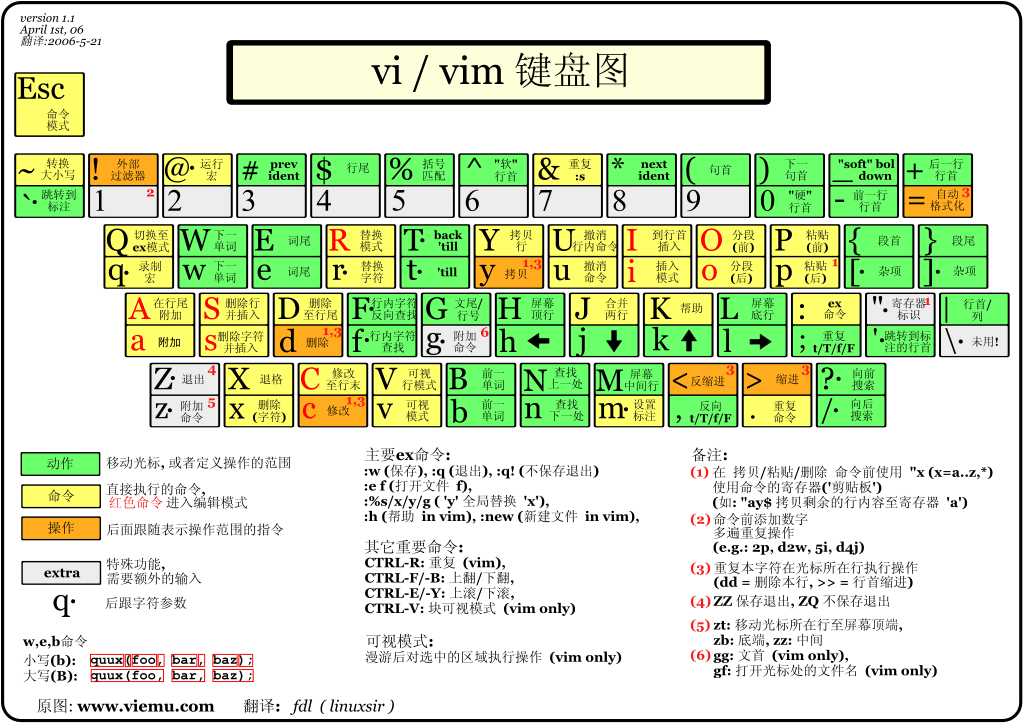
评论 (0)